Sylvie Moy - Assistanat Grundtvig
Alliance Française de Carthagène (Espagne)
Sylvie Moy - Assistanat Grundtvig
Alliance Française de Carthagène (Espagne)

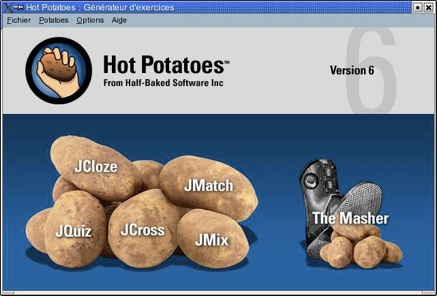
JCloze : pour créer des exercices lacunaires
JQuiz : pour créer des questionnaires à choix multiples ou un questionnaire où l’apprenant doit taper la réponse.
JCross : pour créer des mots-croisés
JMatch : pour créer des exercices d’appariement.
JMix : pour créer un exercice où l’apprenant doit remettre en ordre des segments de phrase.
LA BARRE D’OUTILS



















Mettre le programme en français
Les programmes s’ouvrent la première fois en anglais. Pour les mettre en français à l’ouverture du programme aller dans Options > Interface > Chargez une interface > choisissez Français6.hif qui se trouve dans le dossier Sources (ou Translation) de l’application.
Pour tous les exercices hot potatoes
Attention, les données apparaissent en anglais.
Pour que les données apparaissent en français : Options > Configure aspect page web
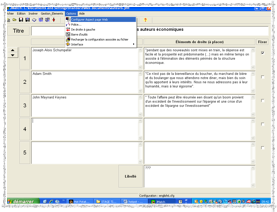
Cliquer en bas sur le bouton Changer. Parcourez votre disque pour trouver C : Programmes files puis Hoptpoatoes6 > Translations > Français6 > Ouvrir.

Vous pouvez ensuite procéder à d’autres modifications pour :
- modifier les messages apparaissant après une réponse invalide
- modifier les boutons
- modifier l’apparence (couleurs, polices…)
- ajouter un minuteur pour que l’exercice se fasse en un temps défini
- envoyer les résultats par courriel
A la fin cliquez sur OK pour enregistrer. (Enregistre au format .cfg)

Enregistrer ensuite sous format d’une page web :


Donnez un nom (attention sans majuscule, sans accent, sans espace ni caractères spéciaux, enregistrez et visualisez l’exercice : Voir l’exercice dans mon navigateur.
Vous avez créé un fichier .htm c’est-à-dire une page web
Pour reprendre ou corriger un exercice

Pour enchaîner deux exercices
Aller dans Options > Configurer page web > Boutons > cocher la case Inclure un bouton exercice suivant > Parcourir > aller chercher l’exercice à faire suivre (extension .html).
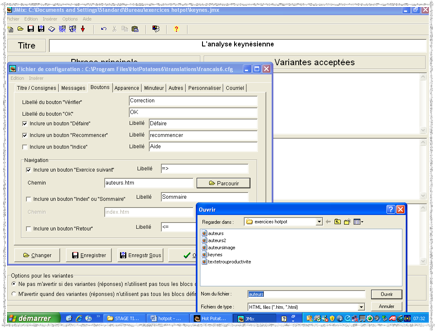
Hot Potatoes